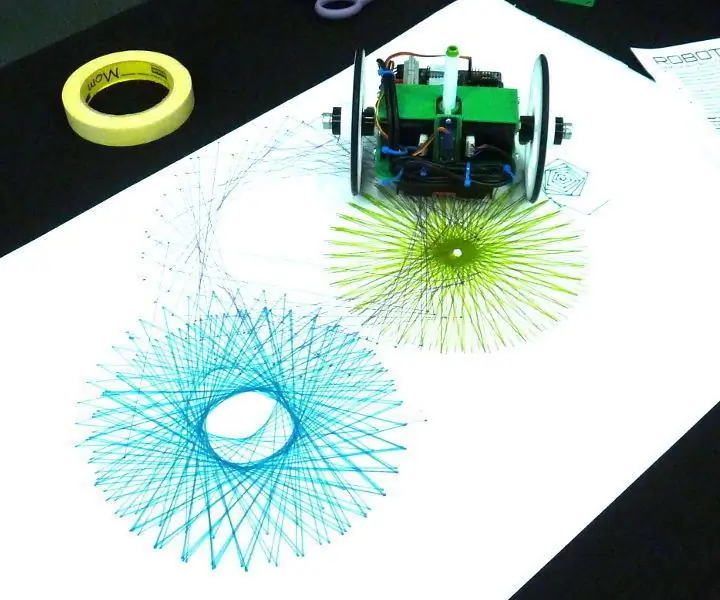
Talaan ng mga Nilalaman:
- Hakbang 1: Mga Bahagi
- Hakbang 2: Mga Bahaging 3D
- Hakbang 3: Chassis Assembly Bahagi 1
- Hakbang 4: Chassis Assembly Bahagi 2
- Hakbang 5: Wheel Assembly
- Hakbang 6: Mga kable
- Hakbang 7: Hakbang sa Hakbang
- Hakbang 8: Servo
- Hakbang 9: Pagkakalibrate
- Hakbang 10: Pagguhit
- Hakbang 11: Ngayon Ano? Kurikulum
- Hakbang 12: Ngunit Maghintay, Mayroong Higit Pa
- May -akda John Day [email protected].
- Public 2024-01-30 13:14.
- Huling binago 2025-01-23 15:13.



Sa ngayon, ang aking mga proyekto sa mga robot na workshop ay hinihimok patungo sa mababang gastos at kadalian ng pagpupulong. Paano kung ang pagganap at kawastuhan ay ang mga layunin, at hindi gastos? Paano kung ang isang kumpanya ng robot kit ay handang magbigay ng mga bahagi? At paano kung gumuhit kami ng ibang bagay kaysa sa mga marker?
Kaya, ang layunin ng proyektong ito ay upang makagawa ng isang tumpak na Turtle Robot gamit ang mga bahagi ng istante na kukuha ng isang bagay na kawili-wili para sa susunod na Maker Fair.
Pagong Malayo!
Hakbang 1: Mga Bahagi



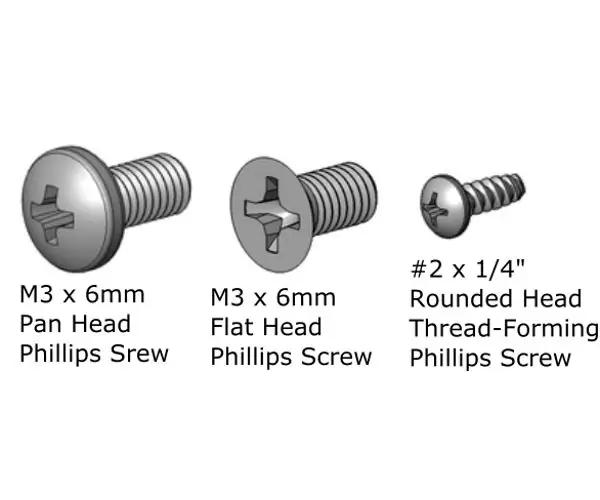
Ibinigay ng DFRobot ang mga pangunahing bahagi. Narito ang ginagamit namin:
- 1 ea., Bluno M0 Mainboard, SKU: DFR0416 o isang regular na Arduino Uno
- 1 ea., Dual Bipolar Stepper Motor Shield para sa Arduino (DRV8825), SKU: DRI0023
- 2 ea., Hybrid Stepper Motor, SKU: FIT0278
- 1 ea., 5mm Rubber Wheel Coupling Kit (Pares), SKU: FIT0387
- 1 ea., 9G servo SKU: SER0006
Para sa lakas, gagamit ako ng 18650 na mga cell ng Lithium, kaya bumili ako:
- 3 ea., EBL 18650 Battery 3.7V
- 1 ea., KINDEN 18650 Smart Battery Charger
- 3 ea., 18650 May-hawak ng Baterya
Gumamit din ako ng ilang iba't ibang mga hardware:
- 2 ea., Buna-N Rubber # 343 O-Ring (3/16 "x 3-3 / 4" ID)
- 1 ea., 1 "low-carbon steel ball bear
- 10 ea., M3x6MM Pan head screw
- 2 ea., M3x8MM Pan head screw
- 4 ea., M3x6MM Flathead screw
- 14 ea., M3 nut
- 4 ea., # 2 x 1/4 thread na bumubuo ng thread
Kakailanganin din namin ang isang malikhaing paraan upang maibahagi ang lakas ng baterya sa pagitan ng Motor Shield at ng Arduino dahil tila walang tirahan para doon. Ginamit ko ang 2.1mm x 5mm barrel jack end ng isang patay na supply ng kuryente, o isang bagay na katulad nito.
Mga tool:
- Phillips tip screw driver
- Mga striper ng wire
- Mainit na baril ng pandikit (opsyonal)
- Panghinang at panghinang
At hindi ang pinakamaliit sa mga ito:
- Pasensya
- Pagpupumilit
- Positibong Saloobin
Hakbang 2: Mga Bahaging 3D
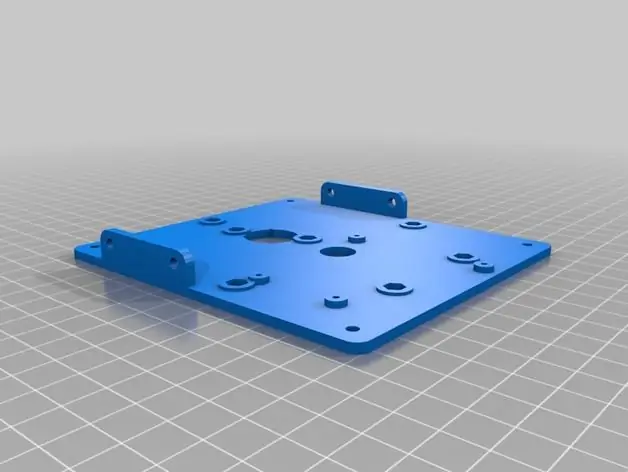
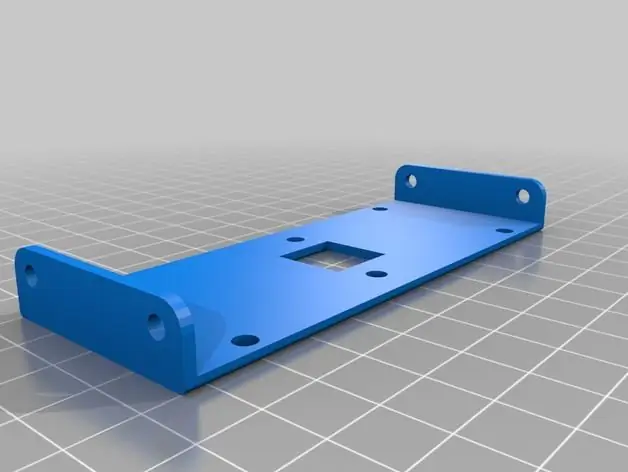

Nagpasya akong subukan at idisenyo ang lahat ng 3D sa FreeCad para sa robot na ito upang matulungan akong malaman. Ang kailangan ko lang gawin ay ang paglipat ng mga sukat para sa pag-aayos ng servo at pen, at pagkatapos ay sukatin ang natitirang hanggang magkasya ang mas malaking mga stepper.
- Mas malaking gulong upang magbigay ng clearance para sa mga baterya.
- Mas makapal na chassis upang magbigay ng lakas para sa nadagdagan na timbang.
- Mas malaking caster upang tumugma sa itinaas na taas ng deck.
- Modular para sa madaling pagsubok at pagpapasadya.
Narito ang mga piraso na kakailanganin mo. Ang lahat ng mga file ay nakalagay sa
- 1 ea., Chassis
- 1 ea., Tuktok na strut
- 2 ea., Gulong
- 1 ea., Bariles
- 1 ea., May hawak ng servo
Hakbang 3: Chassis Assembly Bahagi 1



- Magsimula sa pamamagitan ng pagpasok ng M3 nut sa mga standoff ng chassis. Maaari silang mai-press in, o hilahin gamit ang isang M3 screw.
- I-mount ang mga stepper na may M3 screws na may mga electrical konektor na nakaharap sa likod (mas maikli) na dulo.
- I-mount ang mga may hawak ng baterya gamit ang mga flat-head screw.
Hakbang 4: Chassis Assembly Bahagi 2



- I-mount ang bariles, tuktok na piraso, at servo kasama ang M3 screws at nut.
- I-mount ang pinagsamang tuktok na piraso sa mga steppers na may M3 screws.
- Ipasok ang bakal na tindig sa may hawak ng caster, pag-init ng buhok na mas tuyo kung kinakailangan upang mapahina ito.
- I-mount ang caster sa katawan gamit ang M3 screws.
Hakbang 5: Wheel Assembly




- Ang pagkuha ng mga hubs upang mahigpit ang baras ay isang isyu dahil ang mga shaft ay 5 mm at ang hub (na inaangkin na para sa 5 mm) ay talagang 6 mm. Ang paggamit ng sapat na metalikang kuwintas sa mga clamping turnilyo ay malamang na alisin ang mga ito, kaya gumamit ako ng isang pares ng mga vice-grip upang isara muna ang pagpapaubaya.
- Pagkatapos ayusin ang pagpapaubaya, slide hub sa stepper shaft at higpitan ang clamping screws.
- Ilagay ang 3D wheel sa hub, ipasok ang malaking bolt, at higpitan.
- Ilagay ang O-ring sa ibabaw ng hub.
- Tiyaking umiikot ang gulong nang walang wobble. Ayusin kung kinakailangan.
Hakbang 6: Mga kable
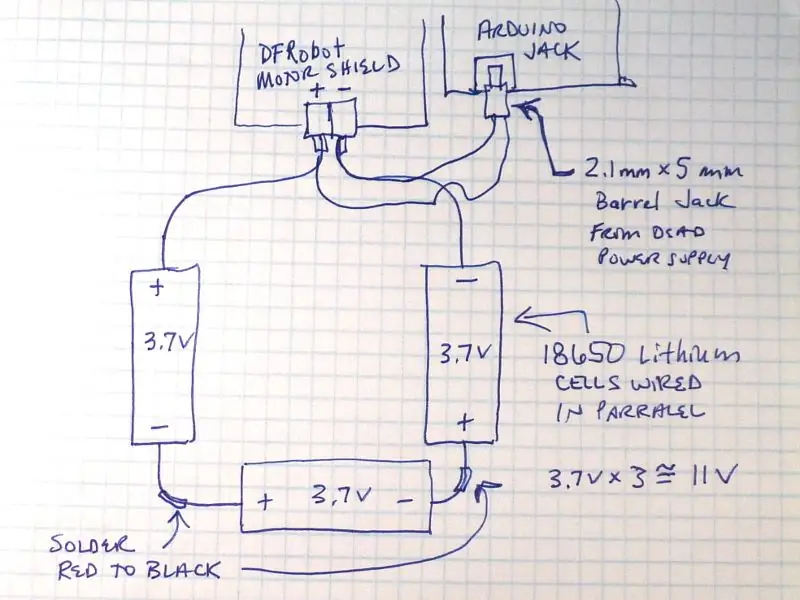
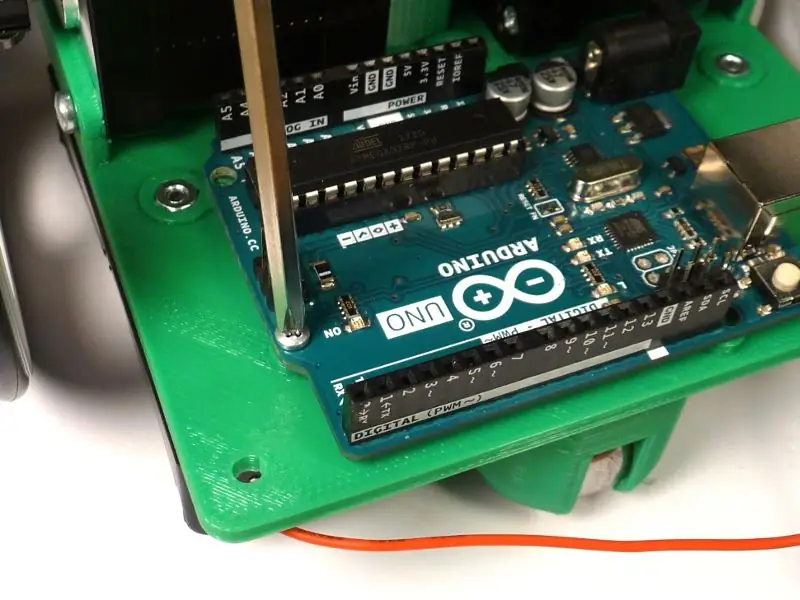


Tanggalin natin ang kuryente upang masubukan natin ang mga steppers. Kailangan namin:
- Ang stepper Shield ay nangangailangan ng 8 at 35V upang patakbuhin ang mga stepper.
- Ang mga stepper ay na-rate para sa 3.4V, ngunit karaniwang hinihimok ng 12V.
- Ang Bluno (Arduino) ay may inirekumendang boltahe ng pag-input ng 7 - 12V, o maaaring direktang mapalakas ng 5V USB.
Ang mga cell ng baterya ng lithium ay may isang nominal na boltahe na 3.7V. Kung naglalagay kami ng tatlo sa serye, nagbibigay iyon sa amin ng 3 x 3.7V = 11.1 V at humigit-kumulang na 3 x 3000 mAh = 9000 mah. Ang Bluno ay marahil gumuhit lamang ng 20 mA, kaya ang karamihan ng alisan ng tubig ay magmumula sa mga steppers, na maaaring gumuhit ng hanggang sa isang amp o higit pa depende sa load. Na dapat magbigay sa amin ng mga oras ng oras ng pagtakbo.
Para sa pagsubok, maaari kang magbigay ng 12V na kinokontrol sa kalasag at 5V USB sa Arduino. Maaaring mas madali na i-wire lamang ang mga baterya upang mapagana ang pareho nang sabay.
- Paghinang ng mga may hawak ng baterya nang kahanay ayon sa pagguhit.
- I-mount ang Arduino gamit ang # 2 thread na bumubuo ng mga tornilyo.
- Ilagay ang kalasag sa motor sa tuktok ng Arduino
-
Gihubaran ang na-salvage na 2.1 mm x 5 mm na mga wire ng jack at iikot ang mga ito kasama ng mga lead ng baterya:
Ang puting guhitan ay positibo, iikot na may pulang lead ng baterya
- Ipasok ang pulang tingga sa VCC at itim na tingga sa GND sa kalasag ng motor.
Hakbang 7: Hakbang sa Hakbang
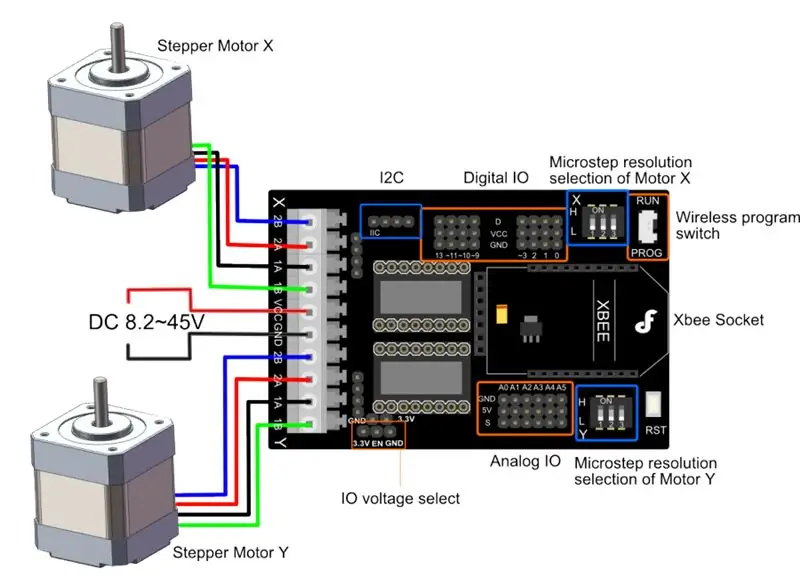
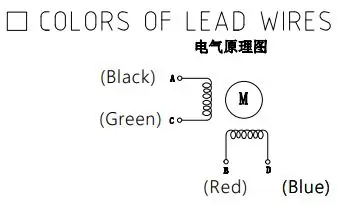


Nagkaroon ako ng kaunting problema ng piraso ng sapat na impormasyon upang makuha ang pagpapatakbo na ito, kaya sana makatulong ito sa iba. Ang pangunahing dokumento na kailangan mo ay nasa
Ikonekta ang mga stepper wires at power supply sa iyong kalasag:
- 2B Asul
- 2A Pula
- 1A Itim
- 1B Grenn
Ang ibinigay na halimbawa ng sketch ay gumagana para sa akin, ngunit hindi masyadong nagtuturo. Kakailanganin nating makontrol ang bilis at pag-ikot pati na rin ang pakawalan ang mga stepper motor kapag hindi ginagamit upang makatipid ng kuryente.
Natagpuan ko ang isang binagong isang halimbawa mula sa https://bildr.org/2011/06/easydriver/ na mayroong mga pagpapaandar ng helper. Naghahatid lamang ito ng isang stepper nang paisa-isa, ngunit bibigyan ka ng kumpiyansa nasa tamang landas kami. Susulat kami ng ilang mas sopistikadong code sa paglaon.
Hakbang 8: Servo
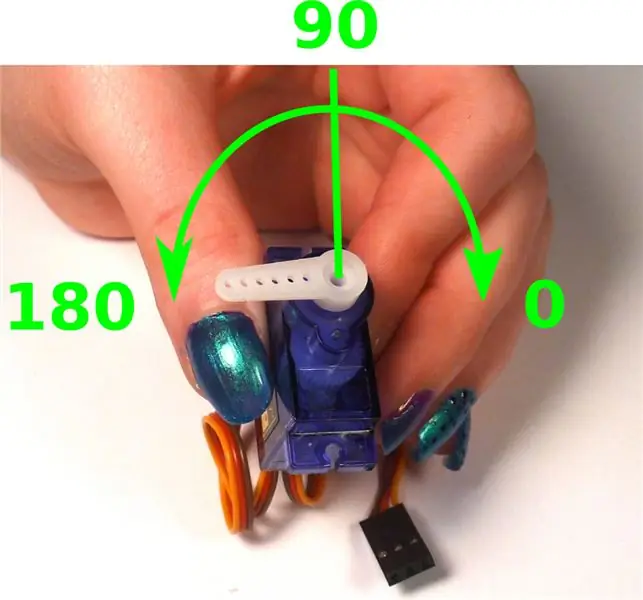


Ginagamit ang servo upang itaas at babaan ang panulat para sa pagguhit.
- Ilagay ang braso sa hub at dahan-dahang paikutin ang stepper na counter-clockwise na nakatingin dito hanggang sa maabot nito ang hintuan.
- Alisin ang braso at iposisyon ang nakaharap sa kaliwa (ito ang magiging down na posisyon).
- Ipasok ang maliit na tornilyo na bumubuo ng thread at higpitan.
- Ipasok ang servo sa bundok na may hub na paitaas paitaas at ilakip gamit ang dalawang mas malaking mga tornilyo na bumubuo ng thread.
Hakbang 9: Pagkakalibrate


Dahil sa mga pagkakaiba-iba sa pagpupulong at pagkakahanay, ang robot ay dapat na naka-calibrate upang mailipat nito ang mga tinukoy na distansya at anggulo.
- Sukatin ang diameter ng gulong mula sa panlabas na mga gilid ng goma o-ring.
- Sukatin ang wheelbase mula sa gitna ng mga o-ring sa ilalim ng robot (kung saan makikipag-ugnay ito sa sahig).
- Mag-download ng naka-attach na sketch ng pagkakalibrate
- Ipasok ang iyong mga sinusukat na parameter.
- I-upload ang sketch..
Ihanda ang panulat:
- Alisin ang takip at i-slide ang kwelyo ng pluma mula sa gilid ng dulo.
- Ipasok ang panulat sa may hawak na servo braso nang tuwid.
- Siguraduhin na ang panulat ay hindi hawakan ang papel sa posisyon na ito.
- Kung ang panulat ay nagbubuklod sa baras, sa amin ang isang file upang alisin ang anumang pagkamagaspang at dagdagan ang diameter ng pagsilang.
Gumuhit ng isang parisukat:
- I-slide ang switch ng kuryente sa "Bukas".
- Maghintay ng maraming segundo para magsimula ang bootloader.
- Matapos makumpleto ng robot ang unang parisukat na ito, alisin ang panulat at patayin ang robot.
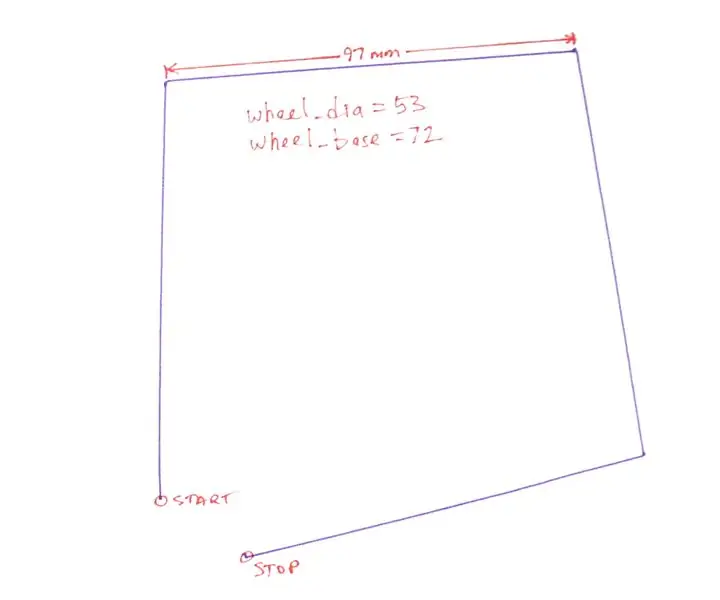

Ayusin muna ang parameter ng wheel_dia. Sukatin ang haba ng gilid ng parisukat. Dapat itong 100 mm:
- Kung ang sinusukat na distansya ay masyadong mahaba, dagdagan ang wheel_dia.
- Kung ang sinusukat na distansya ay masyadong maikli, bawasan ang wheel_dia.
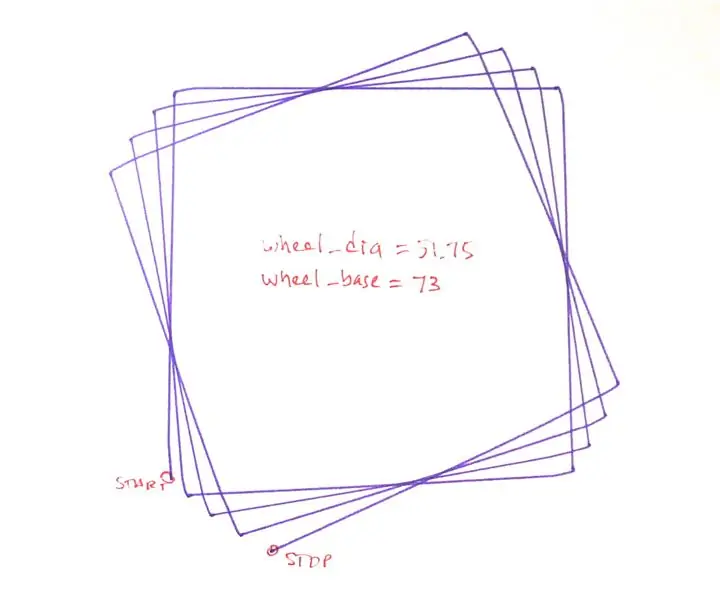
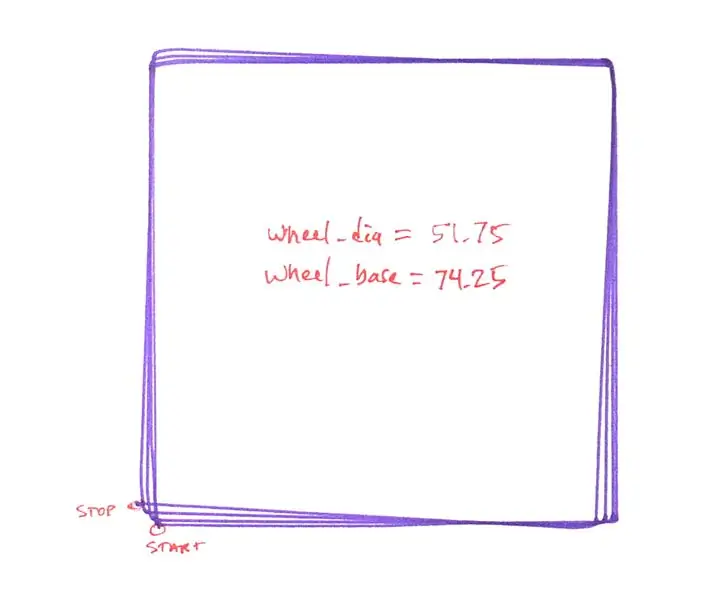
Matapos ang pagkakalibrate ng distansya, ayusin ang parameter ng wheel_base na nakakaapekto sa anggulo ng pagliko. Ilagay ang robot sa isang sariwang papel, i-on ito at hayaang iguhit nito ang lahat ng apat na mga parisukat:
- Kung ang robot ay lumiliko nang masyadong matindi (ang kahon ay umiikot pakanan), bawasan ang halaga ng wheel_base.
- Kung ang robot ay hindi lumiliko nang sapat (ang kahon ay umiikot nang pabaliktadas), taasan ang halaga ng wheel_base.
- Dahil sa mga error sa pag-ikot sa stepping code at pagdulas sa gears ng mga murang stepper, hindi mo ito magiging perpekto, kaya huwag gastusin ang labis na pagsisikap dito.
Hakbang 10: Pagguhit

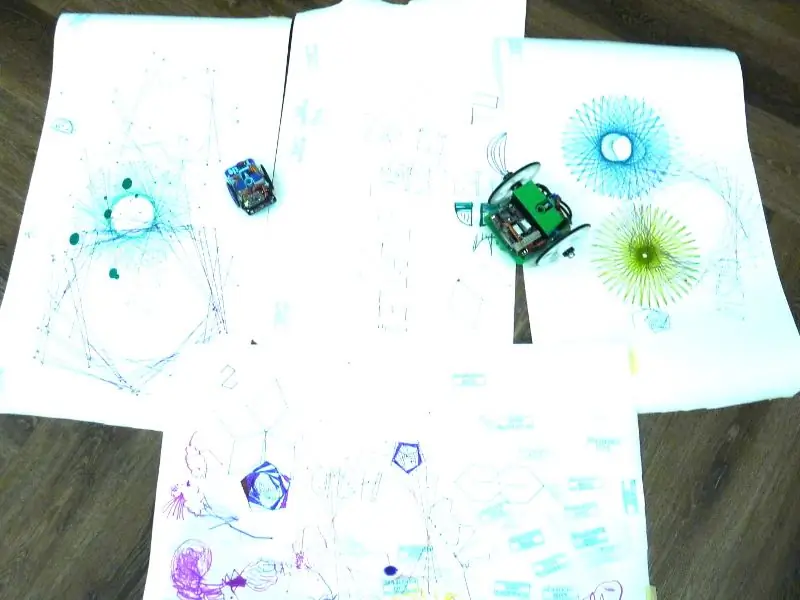

Oras upang gumawa ng ilang pagguhit! I-download ang mga nakalakip na sketch upang mabigyan ka ng isang pagsisimula.
Hakbang 11: Ngayon Ano? Kurikulum
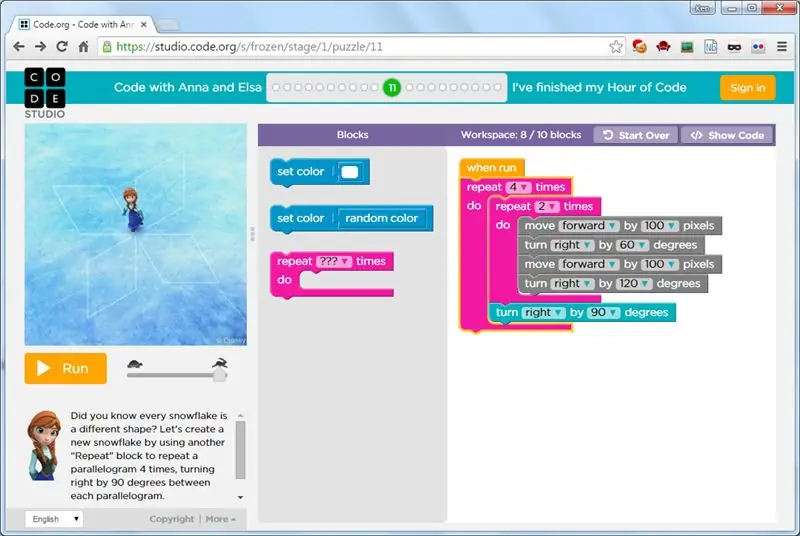
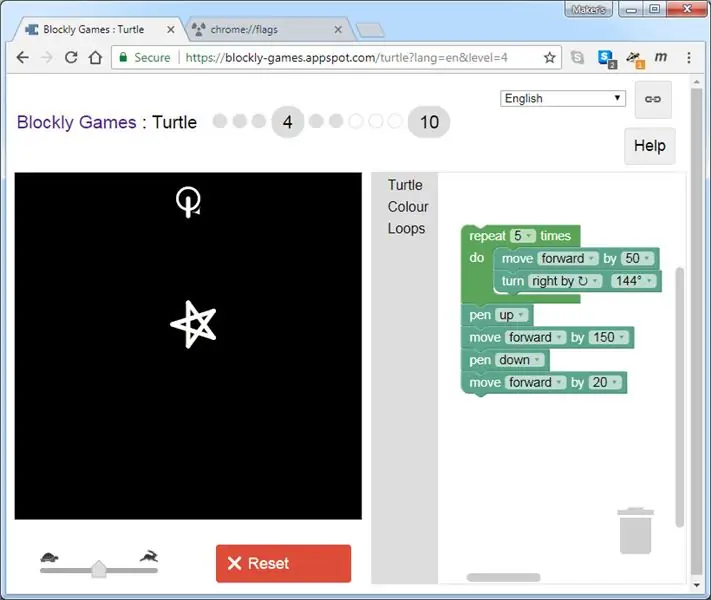
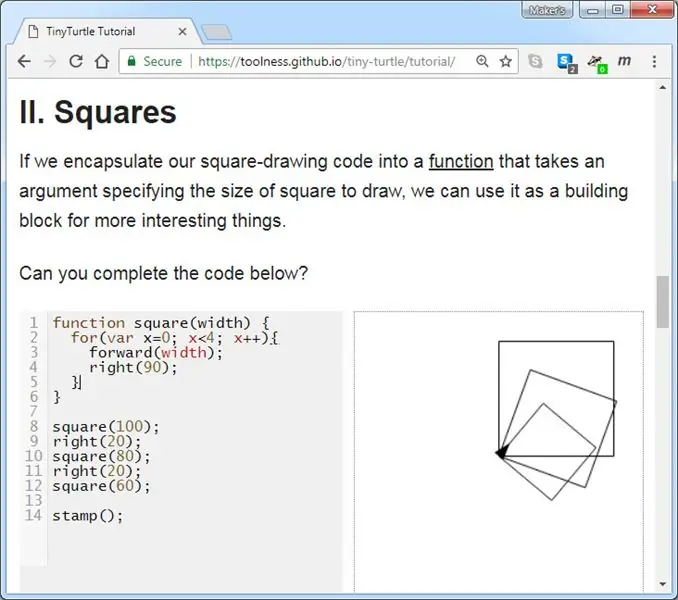
Gumagana ito at gumuhit ng magagandang mga parisukat. Ngayon nagsisimula ang saya.
Narito ang isang pares ng mga mapagkukunan para sa pag-aaral ng mga graphics ng pagong.
- https://blockly-games.appspot.com/ (block programming)
- TinyTurtle Tutorial (JavaScript)
- Code kasama sina Anna at Elsa mula sa Hour of Code
Nag-post din ako ng isang Maituturo tungkol sa paggamit ng pagong robot ang mga on-line na mapagkukunang ito sa Turtle Robot. Sa pangkalahatan, ang anumang code ng Turtle JavaScript ay maaaring mai-paste at patakbuhin sa sketch ng pagkakalibrate. Maaari mong subukan ang output online ng isang computer muna at pagkatapos ay i-upload ito sa iyong pagong upang gumuhit sa totoong buhay!
Para sa mga mag-aaral, narito ang isang pares ng mga ideya sa proyekto:
- Program ang iyong robot upang isulat ang iyong pangalan!
- Ang disenyo at 3D ay nag-print ng isang nameplate sa TinkerCad mula sa isang template. Maaari itong ikabit sa ibaba ng iyong servo motor.
- Bigyan ang iyong robot ng ilang pagkatao na may ilang mainit na pandikit at bling. (Panatilihing malinaw ang mga gulong at mata sa mga sagabal).
- Mula sa OSTR_eyes sketch, magdisenyo at subukan ang isang algorithm upang mag-navigate sa isang silid. Ano ang gagawin mo kapag may nakita ang isang mata. Parehong mata? Maaari mo bang isama ang pagpapaandar ng random () ng Arduino.
- Bumuo ng isang maze sa isang malaking sheet ng papel sa sahig at programa ang iyong robot upang mag-navigate sa pamamagitan nito.
- Bumuo ng isang maze sa mga dingding at magdisenyo ng isang algorithm upang awtomatikong mag-navigate dito.
- Ang pindutan sa pagitan ng mga LED ay hindi pa nagagamit, at nakakonekta sa Arduino pin na "A3". Para saan ito magagamit? Gamitin ito upang i-on at i-off ang isang LED upang magsimula sa.
- Kung hindi mo nagawa ang seksyon ng Pagsisiyasat ng hakbang na "Firmware (FW): Pagsubok at Blinking", bumalik at subukan ito.
Hakbang 12: Ngunit Maghintay, Mayroong Higit Pa

Kung pinagtutuunan mo ng pansin, napansin mong parisukat ang bariles. Sa pamamagitan ng kakaibang cosmic na pagkakataon, ang pastel artist chalk ay pareho ang lapad ng diameter ng mga marka ng Crayola. Ang kailangan lang namin ay isang paraan upang mabigyan ng sapat na presyon ang tisa, at kami ay isang artista sa sidewalk.
Kakailanganin mong:
- 3D na naka-print na bariles at ram (https://www.thingiverse.com/thing 2976527)
-
Chalk, alinman sa pastel square artist chalk o maliit na bilog na tisa (hindi ang mga bagay sa taba ng bangketa).
https://a.co/6B3SzS5
3/4 "washers para sa timbang
Mga Hakbang:
- I-print ang dalawang nakalakip na mga file.
- Alisin ang may hawak ng servo at servo.
- Ikabit ang square feed tong.
- Talasa ang tisa sa isang malapit na punto.
- Ilagay ang tisa sa bariles.
- Ilagay ang ram sa bariles.
- Ilagay ang bigat ng washer sa ram.
Inirerekumendang:
Paano Mag-disassemble ng isang Computer Na May Madaling Hakbang at Mga Larawan: 13 Hakbang (na may Mga Larawan)

Paano Mag-disassemble ng isang Computer Na May Madaling Mga Hakbang at Larawan: Ito ay isang tagubilin tungkol sa kung paano i-disassemble ang isang PC. Karamihan sa mga pangunahing sangkap ay modular at madaling matanggal. Gayunpaman mahalaga na maging maayos ka tungkol dito. Makakatulong ito upang maiwasan ka sa pagkawala ng mga bahagi, at sa paggawa din ng muling pagsasama
Ang Laser Pointer na naka-mount sa spectacle para sa Mga Taong May Mga Kapansanan sa Locomotor: 9 Mga Hakbang (na may Mga Larawan)

Ang Laser Pointer na naka-mount sa spectacle para sa Mga Taong May Kapansanan sa Locomotor: Ang mga taong may malubhang mga kapansanan sa lokomotor tulad ng mga sanhi ng cerebral palsy ay madalas na may mga kumplikadong pangangailangan sa komunikasyon. Maaaring kailanganin silang gumamit ng mga board na may alpabeto o karaniwang ginagamit na mga salitang nakalimbag sa kanila upang makatulong sa komunikasyon. Gayunpaman, marami
4 na Mga Proyekto sa 1 Paggamit ng DFRobot FireBeetle ESP32 & LED Matrix Cover: 11 Mga Hakbang (na may Mga Larawan)

4 Mga Proyekto sa 1 Paggamit ng DFRobot FireBeetle ESP32 & LED Matrix Cover: Naisip ko ang tungkol sa paggawa ng isang itinuturo para sa bawat isa sa mga proyektong ito - ngunit sa huli nagpasya ako na talagang ang pinakamalaking pagkakaiba ay ang software para sa bawat proyekto na naisip kong mas mahusay na gumawa lamang isang malaking itinuturo! Ang hardware ay pareho para sa
Pag-hack sa TV Tuner upang Basahin ang Mga Larawan sa Daigdig Mula sa Mga Satellite: 7 Mga Hakbang (na may Mga Larawan)

Pag-hack sa TV Tuner upang Basahin ang Mga Larawan sa Daigdig Mula sa Mga Satellite: Mayroong maraming mga satellite sa itaas ng aming mga ulo. Alam mo ba, na ang paggamit lamang ng Iyong computer, TV Tuner at simpleng DIY antena Maaari mong matanggap ang mga pagpapadala mula sa kanila? Halimbawa ng mga real time na larawan ng mundo. Ipapakita ko sa iyo kung paano. Kakailanganin mo ang: - 2 w
Buuin ang Iyong Sariling Butler Robot !!! - Tutorial, Mga Larawan, at Video: 58 Mga Hakbang (na may Mga Larawan)

Buuin ang Iyong Sariling Butler Robot !!! - Tutorial, Mga Larawan, at Video: EDIT: Higit pang impormasyon sa aking mga proyekto suriin ang aking bagong website: narobo.com Gumagawa din ako ng pagkonsulta para sa robotics, mechatronics, at mga espesyal na epekto na proyekto / produkto. Suriin ang aking website - narobo.com para sa higit pang mga detalye. Nais ng bawat isa ang isang butler robot na nakikipag-usap sa
